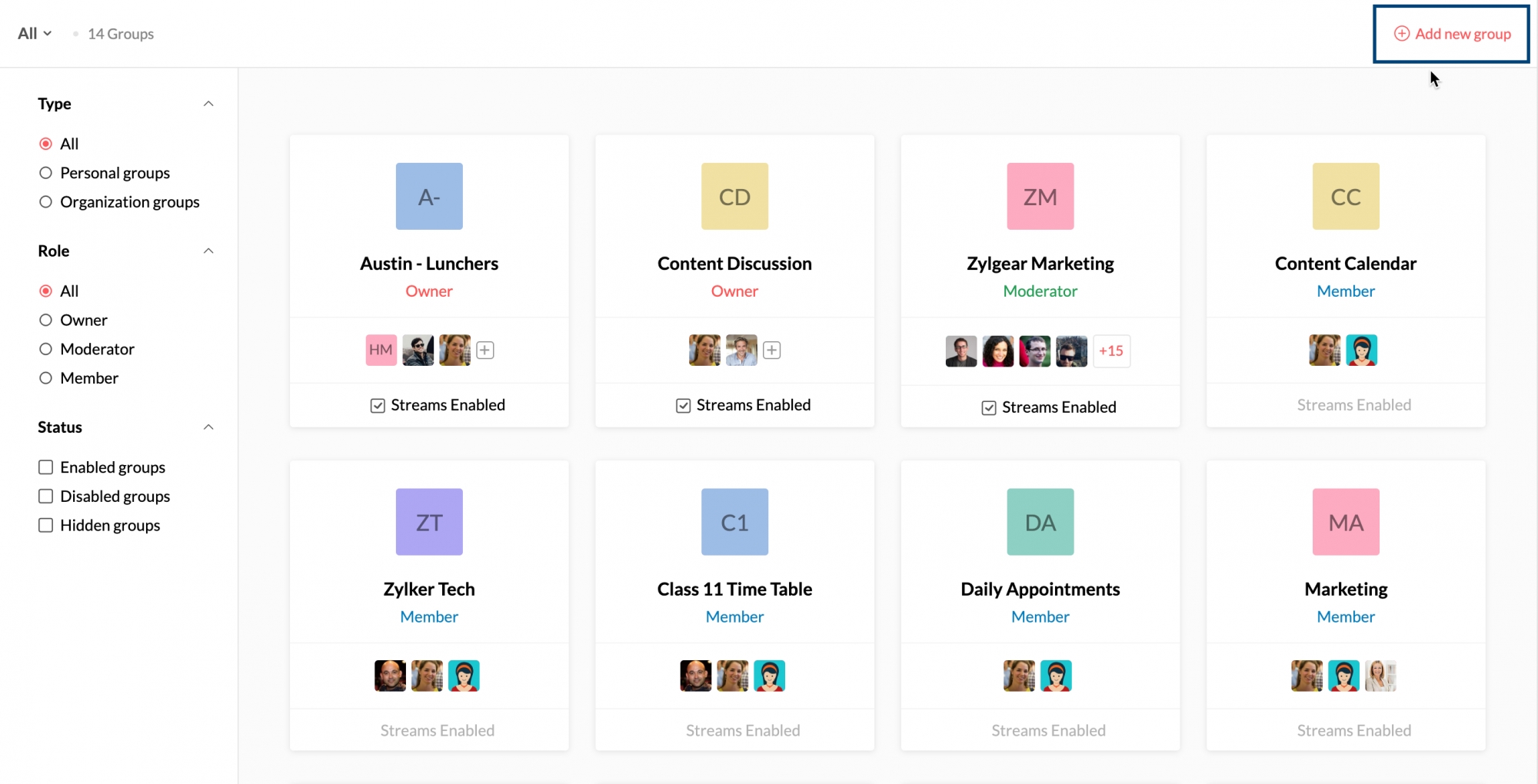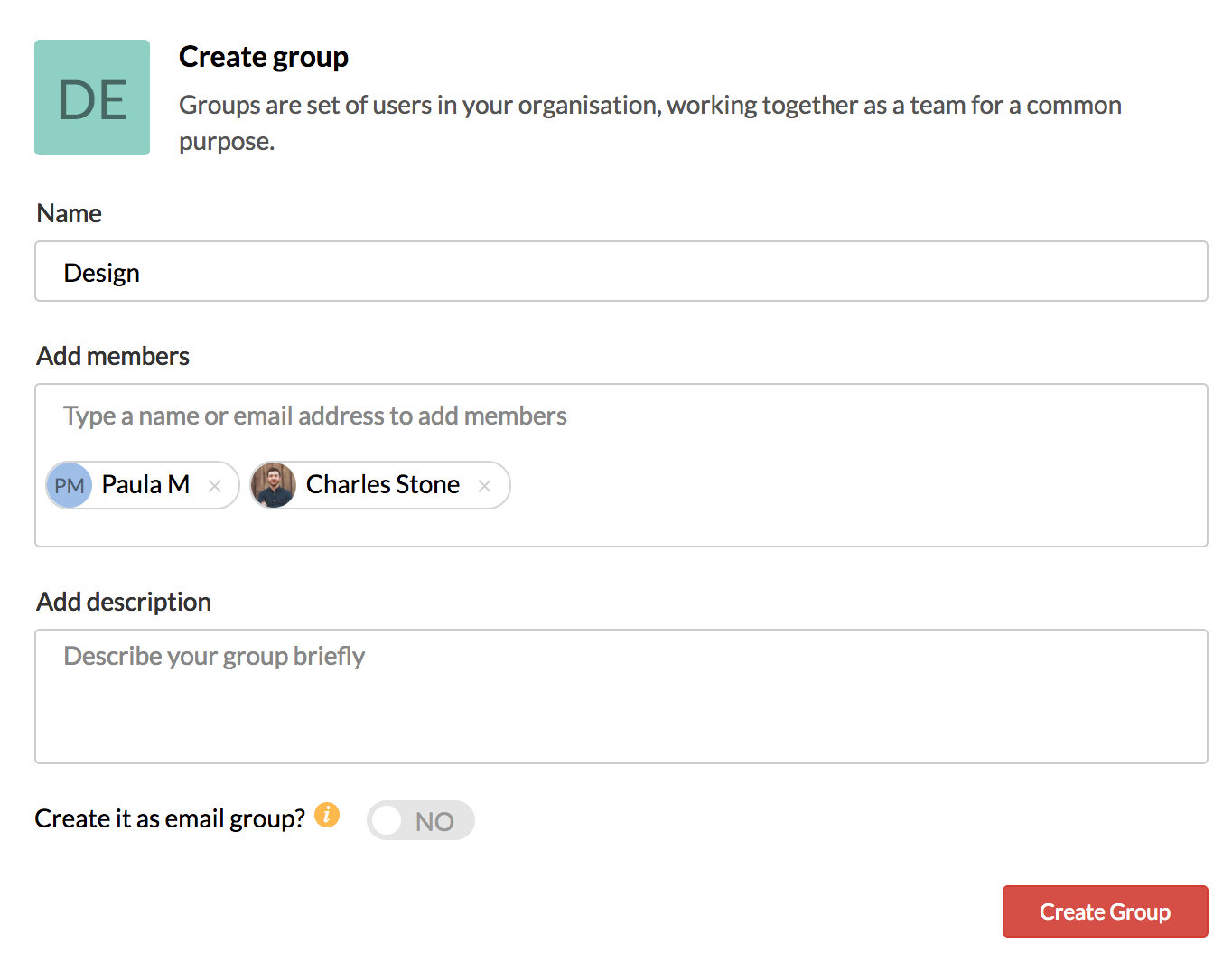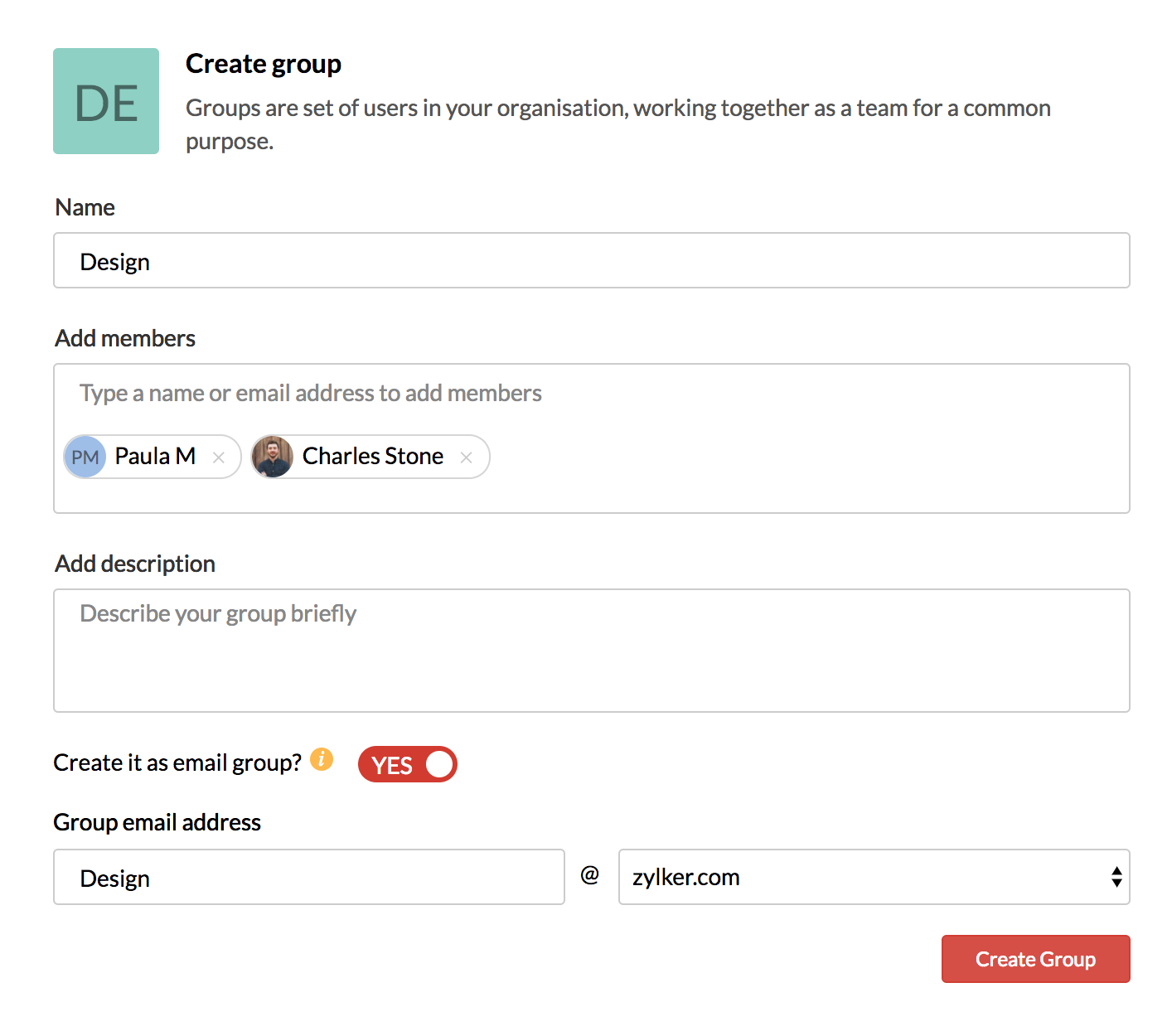Grupos
Índice
Grupos
Os grupos do Zoho Mail ajuda as equipes e grupos de pessoas a coordenar e comunicar-se melhor enquanto também minimiza a interferência causada por e-mails internos. Um único usuário pode fazer parte de muitos grupos. Podem ser grupos criados por um Administrador, como Grupos organizacionais e Caixa de entrada compartilhada ou Grupos pessoais ativados por e-mail criados por outros usuários. O grupo habilitado para e-mail é um Grupo organizacional que tem um endereço de e-mail associado a ele. Grupos organizacionais e Caixa de entrada compartilhada só podem ser criados por administradores e super administradores, mas Grupos pessoais podem ser criados por todos os usuários.
Os grupos podem ser classificados em duas categorias diferentes, como:
- Listas de Distribuição (DLS)
- Caixa de entrada compartilhada
As listas de distribuição podem ser Grupos com fluxos habilitados ou Grupos com fluxos desabilitados. Os grupos em que o fluxo é desabilitado aparecem separadamente em Grupos com fluxos desabilitados. Você pode postar mensagens, notas, tarefas, eventos e compartilhar e-mails em grupos com fluxos habilitados para colaborar com sua equipe. Os Grupos podem ter os fluxos desabilitados pelos administradores. Os usuários não poderão enviar novas postagens para esses grupos, mas ainda será possível visualizar, marcar e favoritar posts existentes.
Caixa de entrada compartilhada
O Zoho Mail oferece um recurso de caixa de entrada compartilhada que é diferente das listas de distribuição convencionais. Clique aqui para saber mais sobre a Caixa de entrada compartilhada.
Lista de grupos
Todos os grupos dos quais você faz parte são listados no painel de menus à esquerda, na seção Streams. Os grupos para os quais os fluxos estão habilitados são listados primeiro. Se você tiver grupos para os quais os fluxos não estão habilitados, clique na opção Disable groups na lista Grupos.
Clique com o botão direito do mouse em qualquer grupo no menu à esquerda para visualizar as opções do grupo.

- Você pode iniciar um chat com todo o grupo selecionando a opção Chat with the group.
- Uma lista de todos os membros do grupo será exibida se você selecionar View Members.
- Se o grupo for um Grupo da organização habilitado para e-mails, você também verá a opção Email this Group quando clicar com o botão direito do mouse.
- Clique na opção Hide Group se quiser remover o grupo do menu à esquerda.
- Selecione a opção Group Info para ver mais detalhes do grupo.
- Clique na opção Manage Group para editar os detalhes do grupo. A opção Manage group aparecerá apenas para os grupos dos quais você é um moderador/proprietário.
Gerenciar grupos
A seção Gerenciar grupos no Zoho Mail permite que você gerencie todas as listas de distribuição em um só local. Exceto na caixa de entrada compartilhada, todos os grupos de que você faz parte são exibidos aqui. Também é possível adicionar novos grupos, editar/exibir membros do grupo e editar o Grupo, dentro dos limites de suas permissões no grupo.
Clique em Manage Groups na parte superior da listagem de grupos com fluxos para navegar até a página de gerenciamento de grupo.

Criação de grupos
Para criar novos grupos a partir da página "Manage Groups" (Gerenciar grupos), basta seguir as instruções abaixo.
- Fazer login na sua conta do Zoho Mail.
- Navegue até a respectiva página clicanco em Manage Groups.
- Clique em Add new group para criar um novo grupo.
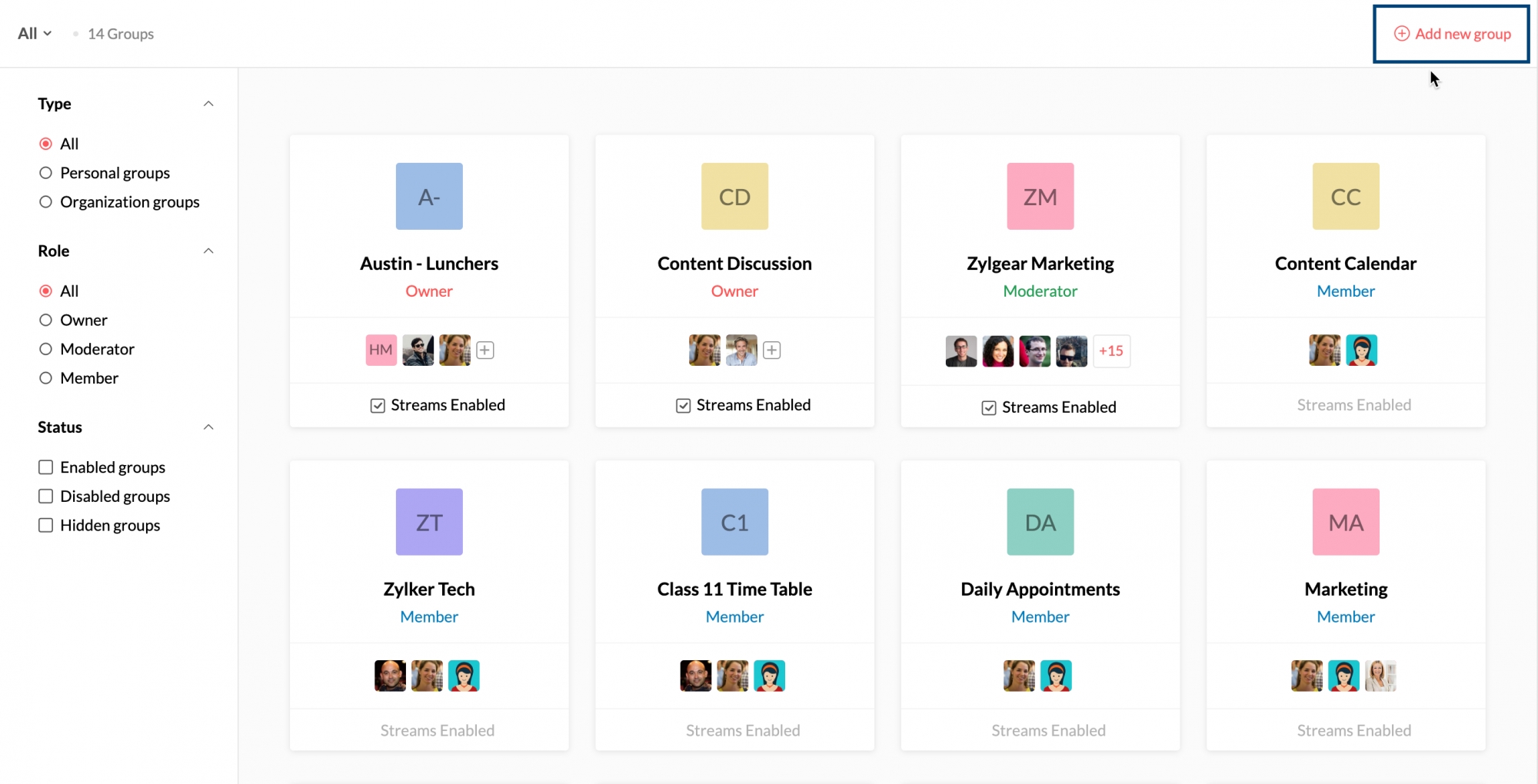
- Preencha o nome do grupo, membros do grupo, descrição do grupo e clique em Create Group (Criar Grupo).
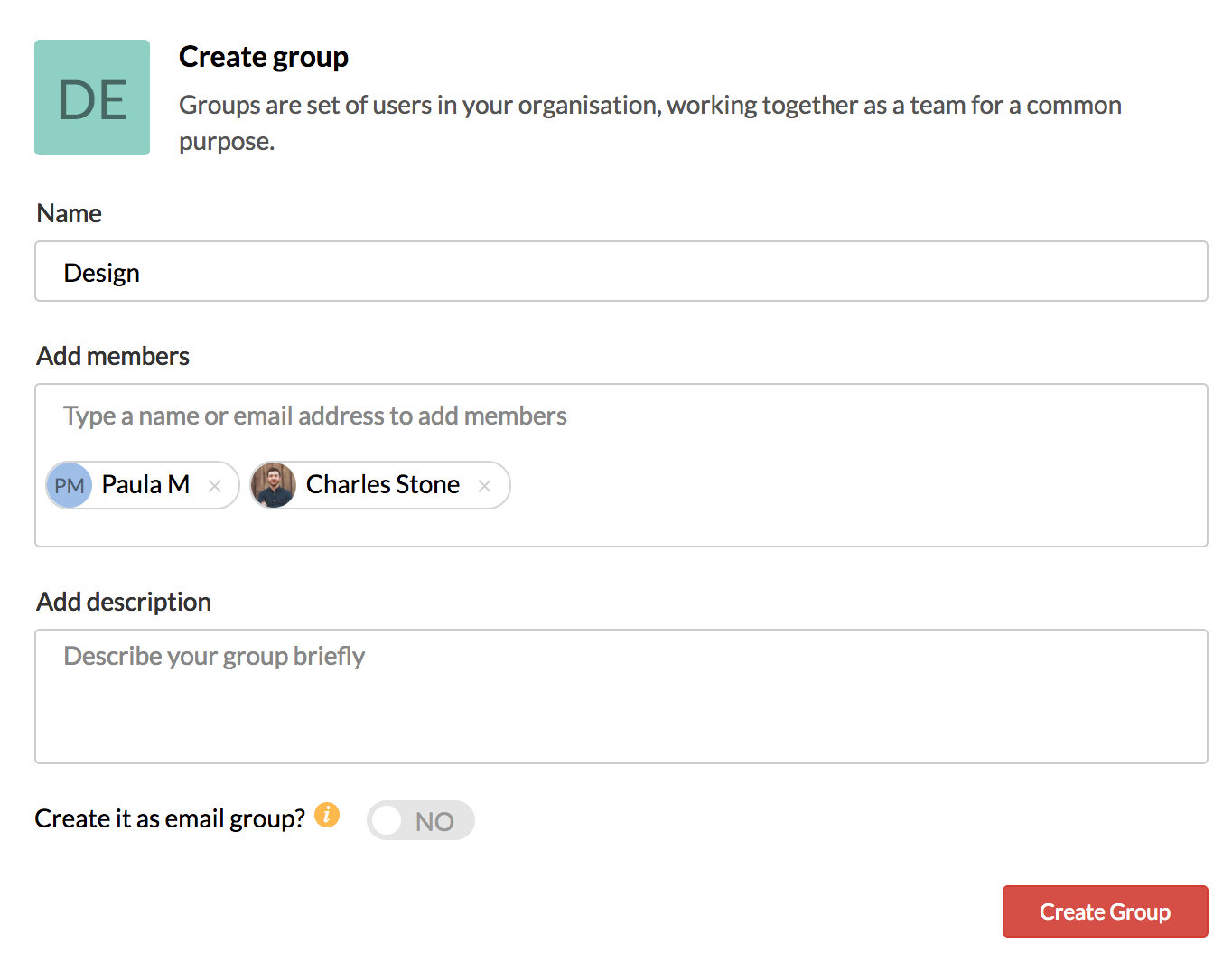
Um grupo pessoal com as especificações inseridas será criado.
Se você for o administrador da sua organização, você pode criar Email enabled Organization Groups na seção "Add new group".
- Siga as etapas acima e navegue até a seção Add new group (Adicionar novo grupo).
- Insira o nome do grupo, os membros do grupo e descrição do grupo.
- Ative a opção "Create as email group" (Criar como grupo de e-mail) para criar um grupo habilitado para e-mail.
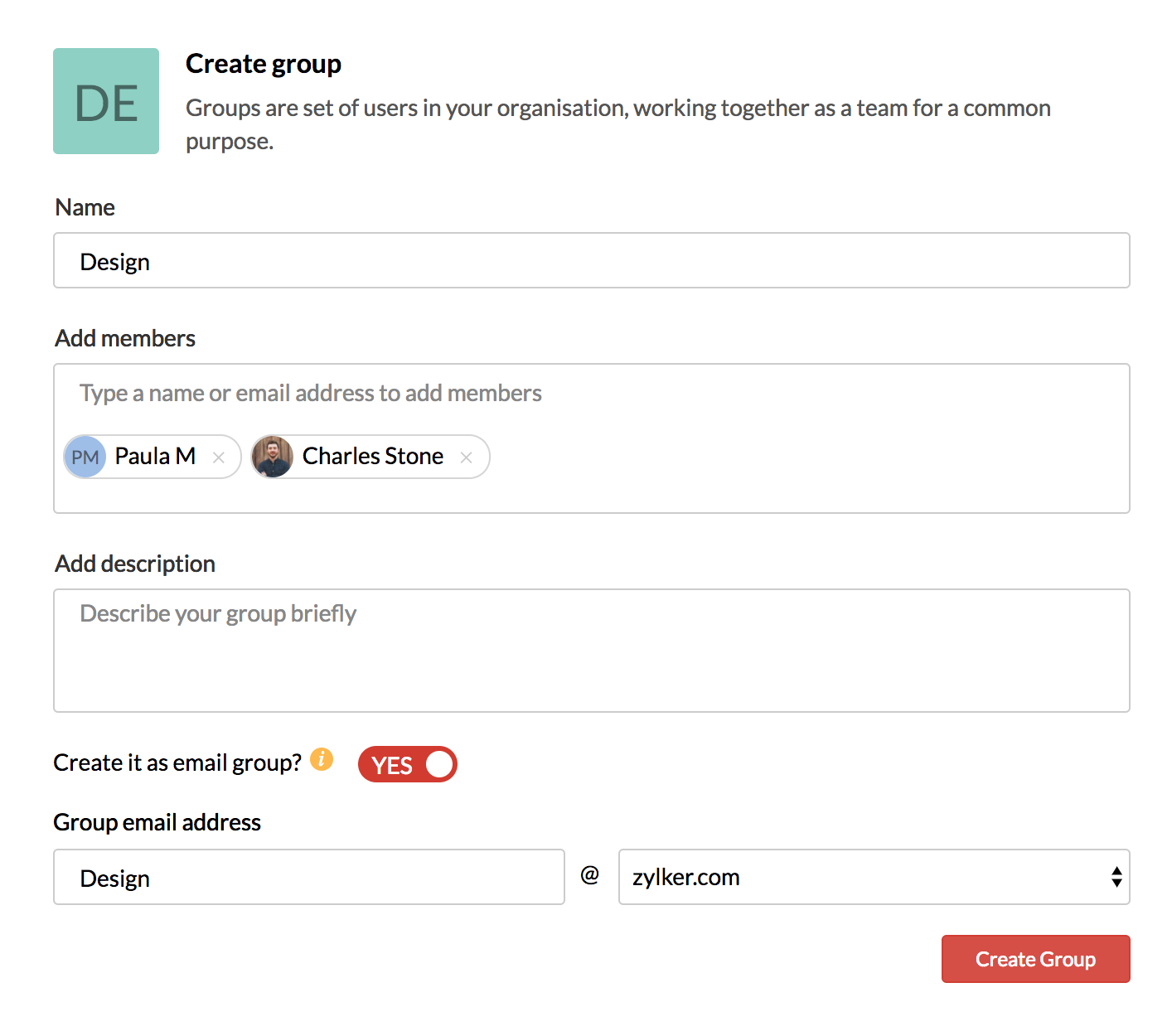
- Insira o endereço de e-mail peferencial do grupo e clique em Create Group (Criar grupo).
Um Organization Group com um endereço de email comum será criado.
Você pode realizar outras atividades, como adicionar moderadores, alterar níveis de acesso, ativar e-mail de moderação para o grupo criado clicando em More Settings na seção Edit Group. Os grupos com e-mail ativado também podem ser criados diretamente a partir do painel de controle das contas de administrador. Clique aqui para obter instruções detalhadas.
Exibição de Grupos
Um resumo de cada grupo é exibido como um cartão separado. O cartão de grupo exibe os seguintes detalhes sobre cada grupo:
- Nome e ícone do grupo.
- Sua função no grupo.
- Membros do grupo.
- Status do fluxo do grupo.

Você pode acessar diretamente qualquer dos grupos com fluxos habilitados clicando no grupo desejado na página Gerenciar grupos.
Adicionar/Visualizar membros
Você pode exibir uma lista de membros de um grupo clicando no botão View Membera na visualização Group card. Se você for o moderador ou o proprietário de um grupo, você também será capaz de adicionar membros ao grupo usando o mesmo grupo. Você também pode editar as funções dos membros ou excluí-las.

Editar Grupos
Você pode editar os grupos dos quais você é moderador ou proprietário clicando no ícone Edit Group (Editar grupo) ![]() no canto direito superior do Cartão do grupo. Você também pode selecionar a opção Manage Groups (Gerenciar grupos) clicando com o botão direito do mouse no grupo relevante ou na lista suspensa More Options (Mais opções) no título do grupo. Você pode alterar o Group Name (Nome do grupo) em Group Description (Descrição do grupo) e no ícone Group (Grupo). Os fluxos podem ser habilitados/desabilitados para o grupo marcando/desmarcando a caixa Enable Streams. Você também pode excluir o grupo clicando no botão Delete Group.
no canto direito superior do Cartão do grupo. Você também pode selecionar a opção Manage Groups (Gerenciar grupos) clicando com o botão direito do mouse no grupo relevante ou na lista suspensa More Options (Mais opções) no título do grupo. Você pode alterar o Group Name (Nome do grupo) em Group Description (Descrição do grupo) e no ícone Group (Grupo). Os fluxos podem ser habilitados/desabilitados para o grupo marcando/desmarcando a caixa Enable Streams. Você também pode excluir o grupo clicando no botão Delete Group.

Para Grupos organizacionais, um e-mail de inclusão também estará presente na seção Editar grupo, que permitirá que os e-mails enviados ao grupo sejam publicados em fluxos. A opção Configurações avançadas também estará presente ao lado da caixa de seleção, que irá navegar até o painel de controle em que as permissões do grupo podem ser modificadas. Para saber mais sobre as configurações avançadas de um grupo, clique aqui.

Observação:
Fluxos de um grupo também pode ser habilitados/desabilitados usando a caixa de seleção Habilitar fluxos presente no cartão.
Configurações do calendário
As Configurações do calendário para grupos de Fluxos podem ser editadas pelo Proprietário ou Moderador dos grupos de Fluxos. Clique no ícone Manage Groups no painel esquerdo. Localize o grupo cujas configurações você deseja editar. Clique em More Actions e selecione a opção Edit. Acesse a barra de menus Calendar Settings.

Sobreposição de eventos:
Você pode escolher se deseja permitir ou proibir que vários eventos de calendário sejam criados na mesma data e hora.
Permissão para convidar usuários externos para eventos do grupo:
Quando um evento do grupo é criado, você pode restringir os membros que podem ser convidados para o evento. Você pode definir permissões, como que convites sejam enviados apenas para usuários do grupo, para usuários do grupo e da organização ou para todos na organização.
Aprovação do administrador para a criação do evento:
Os membros podem criar eventos nos calendários do grupo por padrão. Você pode escolher se esses eventos precisam de aprovação pelo administrador do grupo antes de o evento ser adicionado ao calendário do grupo.
Compartilhando calendários pessoais com o grupo:
Calendários pessoais que foram criados por membros do grupo podem ser compartilhados com o grupo, se necessário. A permissão pode ser ativada, desativada ou definida de modo que o calendário seja compartilhado após a aprovação pelo administrador.
Ativar/desativar notificações de calendário do grupo:
Você pode ativar ou desativar notificações para atividades, como adição de eventos, atualização de eventos ou quando um evento é excluído de um calendário do grupo.
Opções de filtro
Você pode alterar a exibição Gerenciar Grupos para exibir os grupos de qualquer categoria. Os grupos podem ser categorizados de acordo com o tipo de grupo, sua função no grupo ou se os fluxos estão habilitados para esse grupo.